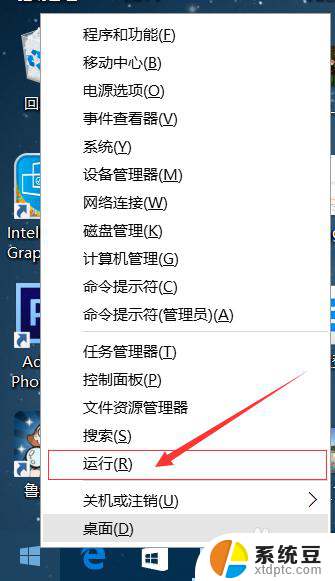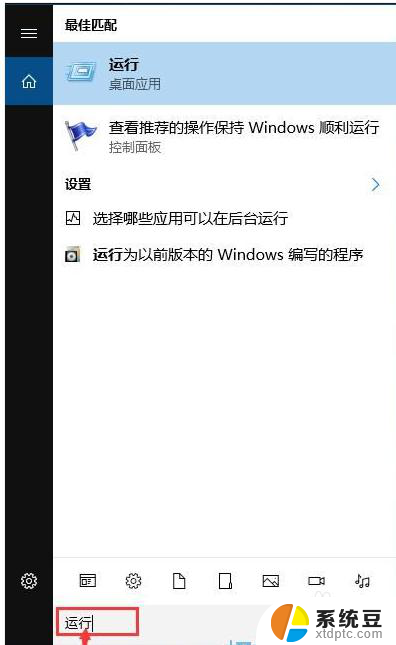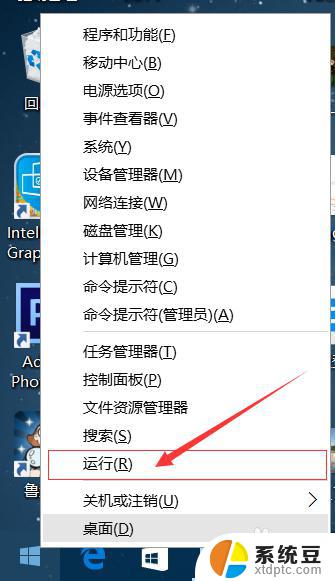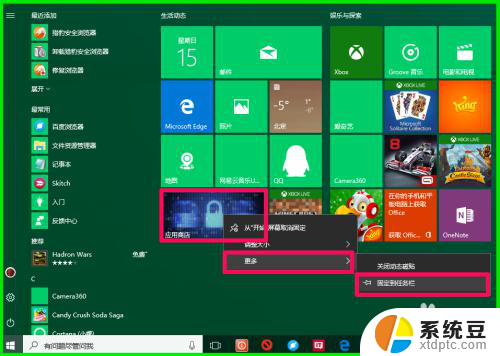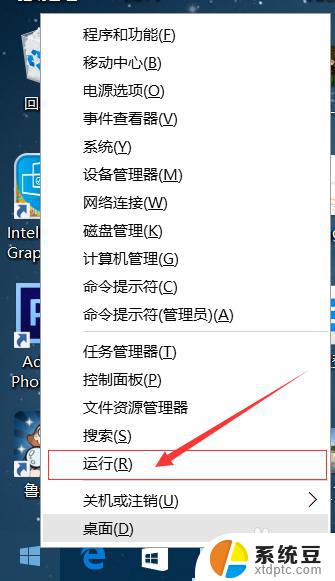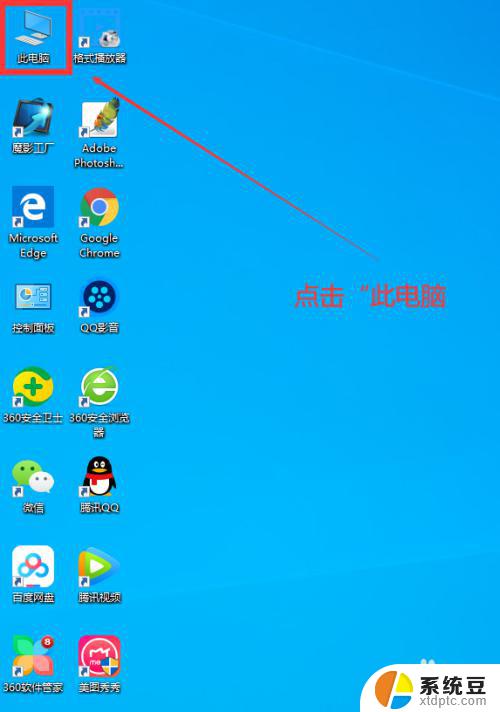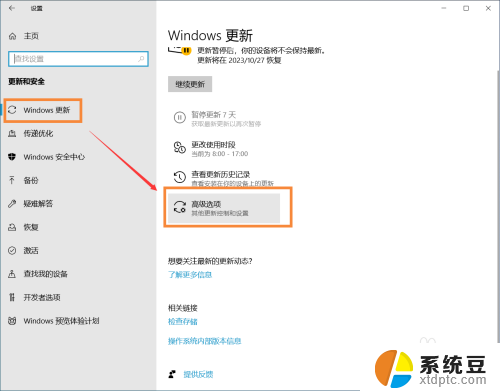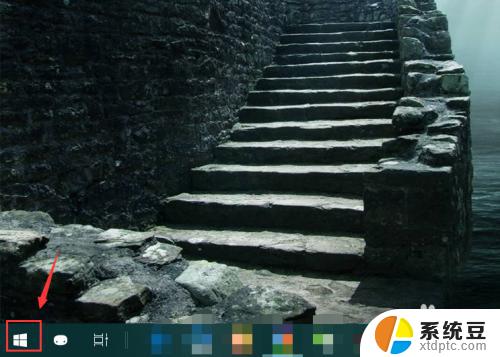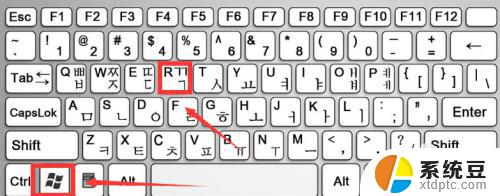windows10设置自动更新 win10系统关闭自动更新的方法
更新时间:2024-09-25 10:07:31作者:xtliu
Windows10系统自动更新是一项非常重要的功能,可以确保系统安全性和稳定性,但有时候用户希望关闭自动更新,以避免在工作或游戏时突然被系统更新打断。关闭Windows10系统自动更新的方法有多种,可以通过设置中的更新和安全选项来进行调整,也可以通过编辑注册表来实现。下面我们就来详细介绍一下如何关闭Windows10系统的自动更新。
具体步骤:
1.右键点击左下角微软按钮,找到“运行” 也可用键盘的win+R
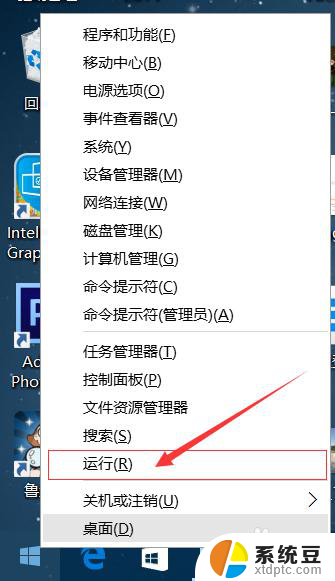

2.在运行处输入 “services.msc” 点击确定。
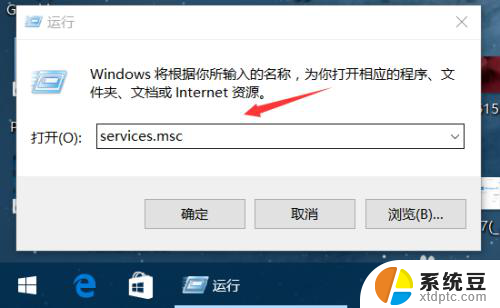
3.在弹出来的服务中,找到“Windows Update”
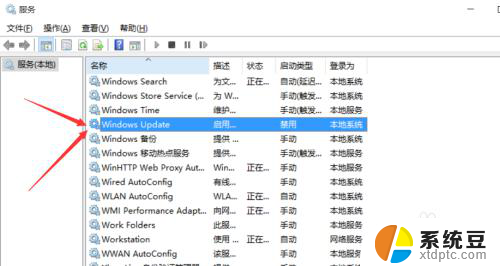
4.找到后双击,在启动类型处·选择“禁用”然后点击应用。
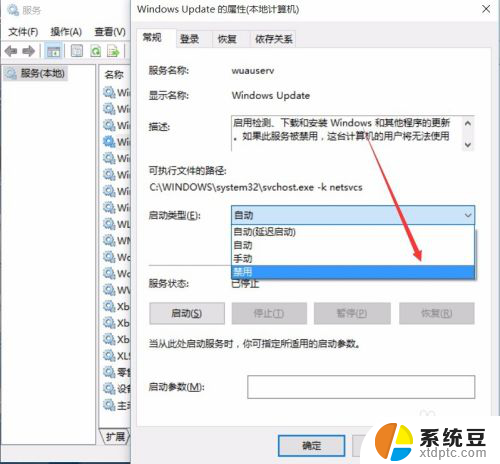
5.最后自动更新已关闭,你们可以去自动更新那看看。路径如图所示,点击更新后是不会更新的。
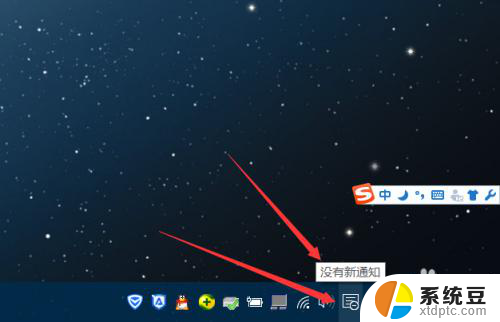
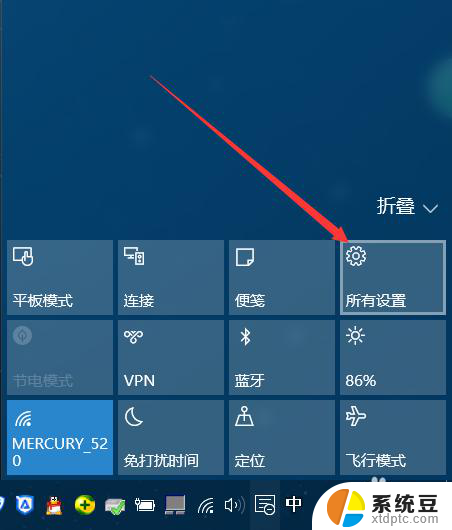
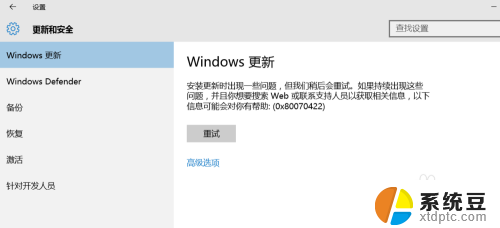
6.如需电脑更新,可回到第四步,调至“自动”即可。
以上就是windows10设置自动更新的全部内容,有需要的用户就可以根据小编的步骤进行操作了,希望能够对大家有所帮助。